Básicos do MetaTrader: dicas de uso

Cada terminal tem seu modo de funcionamento. É possível aprender sobre cada um em nosso tutorial do MetaTrader 4 e MetaTrader 5 para iniciantes. Mas algumas dicas se aplicam a ambas as plataformas. Elas ajudarão a tornar seu tempo de trabalho eficiente, rápido e inteligente. Entre de cabeça e comece a negociar agora!
Dica 1. Customize a barra de ferramentas.
O melhor espaço de trabalho para um negociador é aquele que ele desenha para si mesmo. Para customizar sua área de trabalho:
- Clique com o botão direito em qualquer lugar da barra de ferramentas.
- Escolha Customizar opção.
- Adicione ou remova qualquer botão que desejar.
Você também pode deletar e mover janelas abertas – veja o próximo conselho.
Dica 2. Organize seus gráficos.
Você monitora gráficos? Claro que sim. Então você seguramente precisa manejar a exibição para ter uma combinação perfeita:
Clique em Janela → Escolha qualquer opção de exibição de gráfico: em cascata, horizontal, vertical, ou faça com que todos caibam no espaço do gráfico.
Dica 3. Use uma crosshair.
Ela funciona como uma régua para o gráfico: você pode ver o preço vigente, assim como quantas barras existem entre os dois pontos do gráfico, quanto pontos ele contém (isto é, pips x10), e quanto mudança aconteceu (%).
Para usá-la, encontre o botão de cruz na Barra de Ferramentas (ou pressione Ctrl+F).
Dica 4. Use mais de um indicador numa janela.
Caso precise de mais de um indicador para sua análise de gráfico, siga estes passos:
- Insira qualquer indicador. Ele aparecerá numa nova janela,
- Encontre a janela de Navegador → seção Indicadores,
- Escolha um novo indicador presente na lista,
- Arraste e solte-o na janela de indicador,
- Customize as configurações e clique OK.
Agora você pode analisar dois ou mais indicadores lado-a-lado.
Dica 5. Impeça que o gráfico volte ao presente.
Às vezes você quer ver os dados anteriores, mas o gráfico continua apresentando os números atuais. Para fazer sua rolagem para o passado ininterrupta, desative o botão Rolar até o final ao marcar entrada na Barra de ferramentas.
Dica 6. Vá para a data que desejar.
Para os estudos de gráfico, você talvez precise ir até um dia de negociação específico. Abra o gráfico de um instrumento, pressione Enter e veja uma barra de pesquisa no canto inferior esquerdo. Digite um intervalo de tempo ou uma data no formato DD/MM/AA HH:MM.
Lembre-se das dicas anteriores para que esta funcione bem!
Dica 7. Ativar Alertas.
Esta é uma ferramenta útil se você precisar ser notificado imediatamente a respeito de mudanças de preço quando no terminal. Um alerta não afeta suas ordens abertas de maneira alguma, mas te ajuda a se manter em guarda.
- Clique com o botão direito em um gráfico.
- Escolha Negociação no menu suspenso.
- Clique Alerta.
Uma nova linha vermelha aparecerá no gráfico. Você pode movê-la em qualquer direção. Clique-duplo para editar as configurações (para mutá-las ou definir um tempo de expiração). Os alertas para todos os gráficos estão na guia Alertas , Caixa de ferramentas (ou Terminal no MT5).
Dica 8. Use hotkeys.
Memorize os atalhos para navegar no terminal. Com hotkeys você pode gerenciar janelas abertas, customizar a exibição de gráficos, ou chamar instrumentos. Salve este lembrete para trabalhar mais rápido:
Dica 9. Confira a barra Diário e Relatórios (somente no MT5).
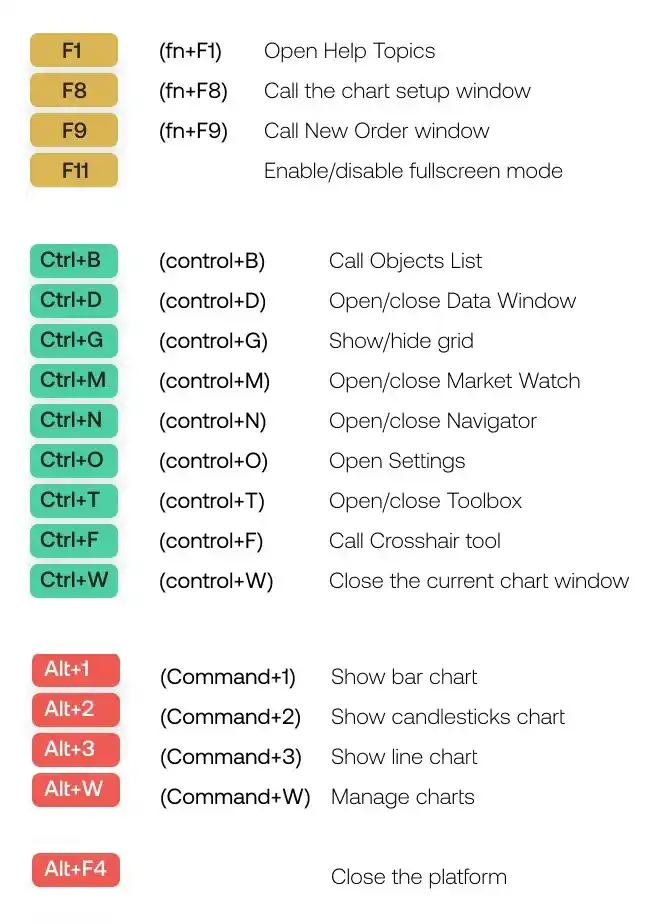
Sua eficiência aumenta quando você analisa resultados passados.
A MetaTrader salva todos os dados de suas atividades na plataforma. Você pode encontrá-los na barra Diário, na janela de Caixa de Ferramentas (ou Terminal, no MT5).
A MetaTrader também mantém todos os registros de suas negociações e compila estatísticas ilustrativas. Para ter um relatório personalizado no MetaTrader 5:
- Abra a janela Caixa de ferramentas , guia Negociar.
- Clique duplo no em qualquer parte do espaço em branco.
- Escolha a opção Relatório no menu suspenso.
Você pode escolher uma versão para download (em XML e HTML), ou uma visão panorâmica no terminal. Ao invés dos gráficos, esta última opção será aberta. Pressiona Ctrl+W (^+W) para fechá-la quando terminar.
Dica 10. Negocie em um navegador!
É ótimo ter um terminal instalado, mas negociar em um navegador é muito mais conveniente. Na Headway, você tem o terminal MetaTrader 4 acoplado à sua Área Pessoal. Experimente negociar nele agora! Cadastre-se para começar.
Nos siga no Telegram e Instagram para atualizações de mercado rápidas.



